- Autor Lauren Nevill [email protected].
- Public 2023-12-16 18:55.
- Modificat ultima dată 2025-01-23 15:23.
Când vizitați diferite site-uri de pe Internet, browserul stochează adresele URL ale linkurilor din istoricul navigării. Acest lucru este foarte util dacă doriți să găsiți un site pe care l-ați vizitat recent. Dar uneori se întâmplă ca astfel de statistici să nu fie de dorit și trebuie să ștergeți istoricul de navigare. Cum puteți face acest lucru în browserul Google Chrome?
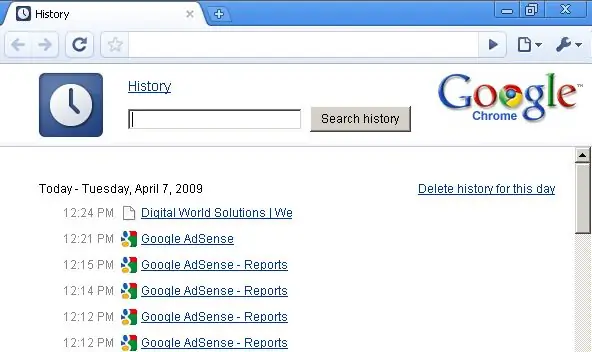
Este necesar
- Un calculator
- Browser Google Chrome
Instrucțiuni
Pasul 1
Deschideți browserul Google Chrome și găsiți pictograma sub formă de cheie în colțul din stânga sus. Când plasați cursorul deasupra acestuia, va apărea un sfat „Configurarea și gestionarea Google Chrome”. Apasa pe el. În meniul derulant, găsiți elementul „Istoric” și introduceți-l.
Pasul 2
În partea dreaptă a rândului Istoric, faceți clic pe Editare listă. În noua fereastră, apăsați butonul „Ștergeți datele despre paginile vizualizate”.
Pasul 3
Se va deschide o nouă fereastră „Ștergeți datele de navigare”. Bifați caseta de lângă „Ștergeți istoricul de navigare” și selectați chiar deasupra perioadei pentru care doriți să ștergeți istoricul. Dacă selectați „Pentru tot timpul”, atunci tot istoricul vizitării site-urilor de la începutul utilizării browserului Google Chrome va fi șters. Acolo puteți selecta, de asemenea, o perioadă diferită pentru ștergerea istoricului.
Pasul 4
Faceți clic pe butonul Ștergeți datele de navigare. Așteptați puțin, până când caseta cu bifă se închide singură. După aceea, povestea dvs. va fi ștearsă.






